በትእዛዝ መስመር ውስጥ ሊጠቀሙበት የሚገባውን የተወሰነ ትእዛዝ ረስተዋል? በዝርዝሩ ውስጥ ማሰስ እና የሚፈልጉትን ትዕዛዝ ማግኘት እንዲችሉ ማንኛውንም የትእዛዝን ዝርዝር በፍጥነት ማሳየት ይችላሉ። እንዲሁም ለተወሰኑ ትዕዛዞች ተጨማሪ እርዳታ ለማግኘት ተመሳሳይ ተግባር መጠቀም ይችላሉ። እንዴት እንደሆነ ለማወቅ ከዚህ በታች ያለውን ማብራሪያ ይመልከቱ።
ደረጃ
ክፍል 1 ከ 2 - በአስተርጓሚው ውስጥ የተደረሱ በጣም መሠረታዊ እና ተደጋጋሚ ትዕዛዞች ዝርዝር
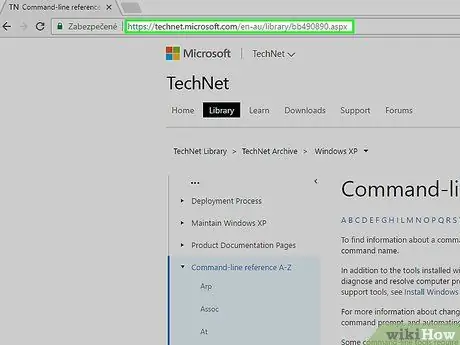
ደረጃ 1. TAKEOWN ፣ NETSH እና ሌሎች ብዙ የሚያበሳጩ ትዕዛዞች እዚህ እንደማይታዩ ልብ ይበሉ።
የማይክሮሶፍት ቴክኖሎጂን በመጎብኘት ተጨማሪ ትዕዛዞችን ይመልከቱ (ግን ሁሉም አይደለም) -
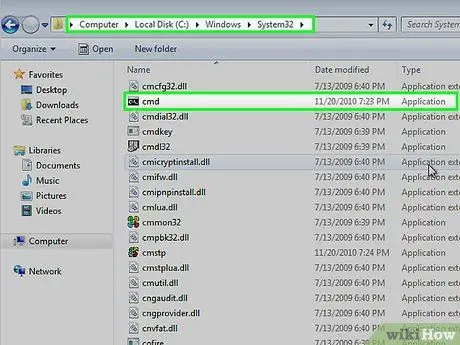
ደረጃ 2. በአስተርጓሚዎ ውስጥ ብዙውን ጊዜ ምን እንደሚገኝ ፣ እንዲሁም ምን ፕሮግራሞች እንደሚጠቀሙበት ፣ የ cmd ማውጫውን ይመልከቱ።
የ “C: / windows / System32” ማውጫውን ይክፈቱ። ማመልከቻው (የመተግበሪያ ቅጥያው አይደለም) በስርዓትዎ ላይ በአስተርጓሚው ውስጥ የሚተገበር ትእዛዝ ነው።
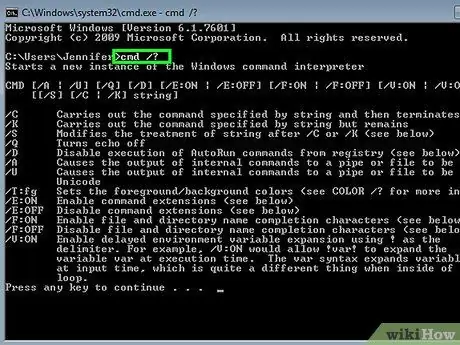
ደረጃ 3. በትእዛዝ መስመር ውስጥ ከሆኑ የመተግበሪያውን ስም እና /?
(የበለጠ ያንብቡ) ወይም ከትእዛዙ በኋላ ቃሉን /እገዛን ይተይቡ እና የሚያደርገውን ለማየት ፣ እና እሱን ለመጠቀም መሰረታዊ መንገድ።
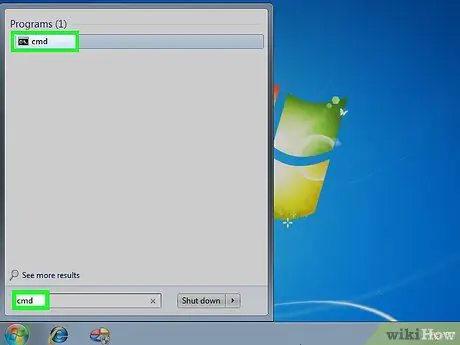
ደረጃ 4. የትእዛዝ መስመርን ይክፈቱ።
የአሂድ ሳጥን ለመክፈት እና cmd በመተየብ Win+R ን በመጫን የትእዛዝ መስመርን መክፈት ይችላሉ። የዊንዶውስ 8 ተጠቃሚዎች Win+X ን መጫን ይችላሉ
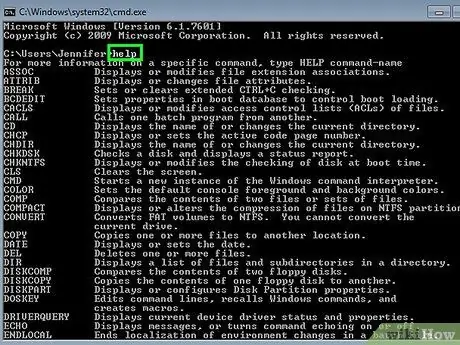
ደረጃ 5. የትእዛዞችን ዝርዝር ያግኙ።
እገዛን ይተይቡ እና Enter ን ይጫኑ። ሁሉም የሚገኙ ትዕዛዞች ዝርዝር ይታያል። ዝርዝሩ በፊደል ቅደም ተከተል ይዘጋጃል።
- ዝርዝሩ ብዙውን ጊዜ ከትእዛዝ ፈጣን መስኮት ይበልጣል ፣ ስለዚህ የሚፈልጉትን ትዕዛዝ ለማግኘት በማያ ገጹዎች ውስጥ ማሸብለል ሊኖርብዎት ይችላል።
- አንዳንድ ትዕዛዞች አንዳንድ ጊዜ ስለሚጨመሩ ወይም ስለሚወገዱ ዝርዝሩ እርስዎ በሚጠቀሙበት የዊንዶውስ ስሪት ላይ በመመስረት በትንሹ ይለያያል።
- የትእዛዙ አጭር መግለጫ ከእያንዳንዱ መግቢያ ቀጥሎ ይታያል።
- በትእዛዝ መስመር ውስጥ በማንኛውም ቦታ የእገዛ ትዕዛዙን ማስገባት ይችላሉ።
ክፍል 2 ከ 2 - በልዩ ትዕዛዞች እርዳታ ማግኘት
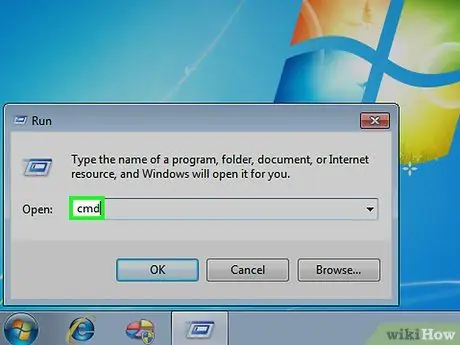
ደረጃ 1. የትእዛዝ መስመርን ይክፈቱ።
የአሂድ ሳጥን ለመክፈት እና cmd በመተየብ Win+R ን በመጫን የትእዛዝ መስመርን መክፈት ይችላሉ። የዊንዶውስ 8 ተጠቃሚዎች እንዲሁ Win+X ን ይጫኑ እና ከምናሌው ውስጥ Command Prompt ን መምረጥ ይችላሉ።
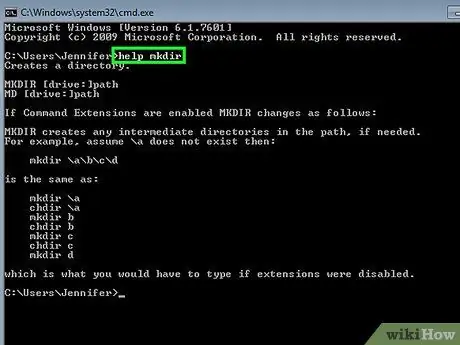
ደረጃ 2. እርዳታው ተይብ ፣ ቀጥሎም መጠየቂያው ይከተላል።
ለምሳሌ ፣ በ “mkdir” ትዕዛዙ ውስጥ ተጨማሪ መረጃ ከፈለጉ ፣ ለእርዳታ mkdir መተየብ እና Enter ን መጫን አለብዎት። ተጨማሪ መረጃ ከዚህ በታች ይታያል።
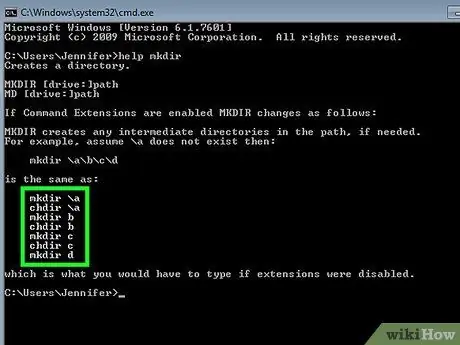
ደረጃ 3. የሚታየውን መረጃ ይገምግሙ።
ያገኙት የመረጃ መጠን እንደ ቅደም ተከተሉ እና ውስብስብነቱ ይለያያል። የእገዛ መረጃው በቀላሉ ትዕዛዙን በትክክል እንዴት መቅረጽ እንደሚችሉ ሊነግርዎት ይችላል ፣ ወይም እርስዎ ከለመዱት የበለጠ ተግባርን እንዴት ማግኘት እንደሚችሉ መረጃ ሊሰጥ ይችላል።







